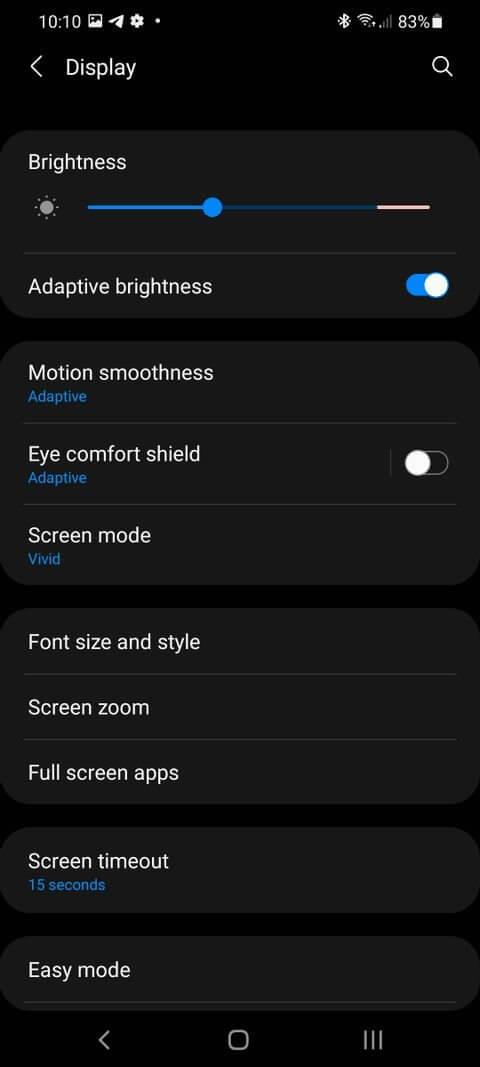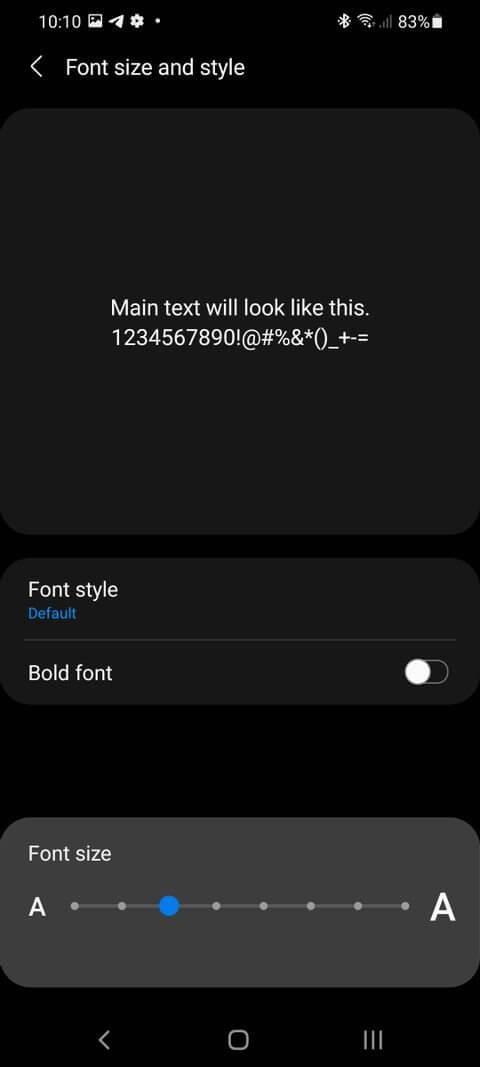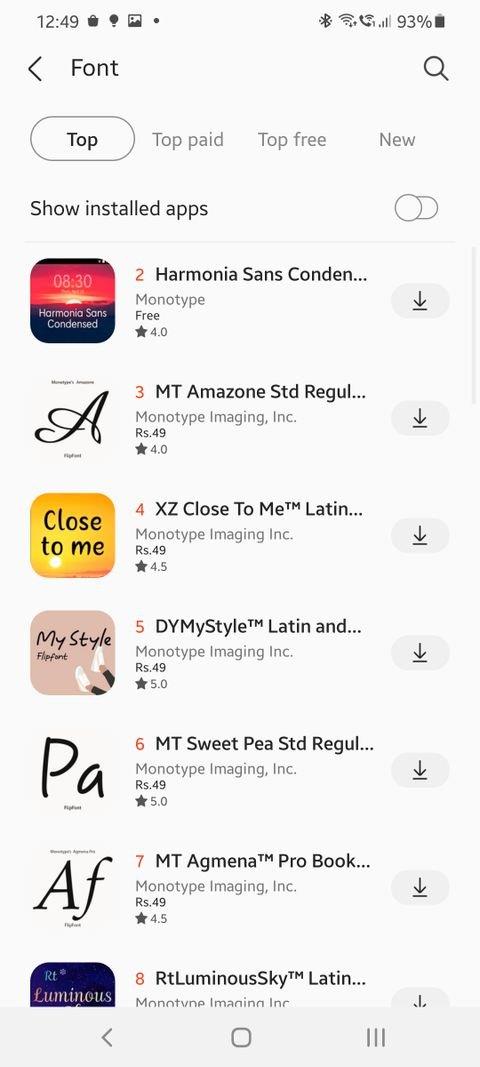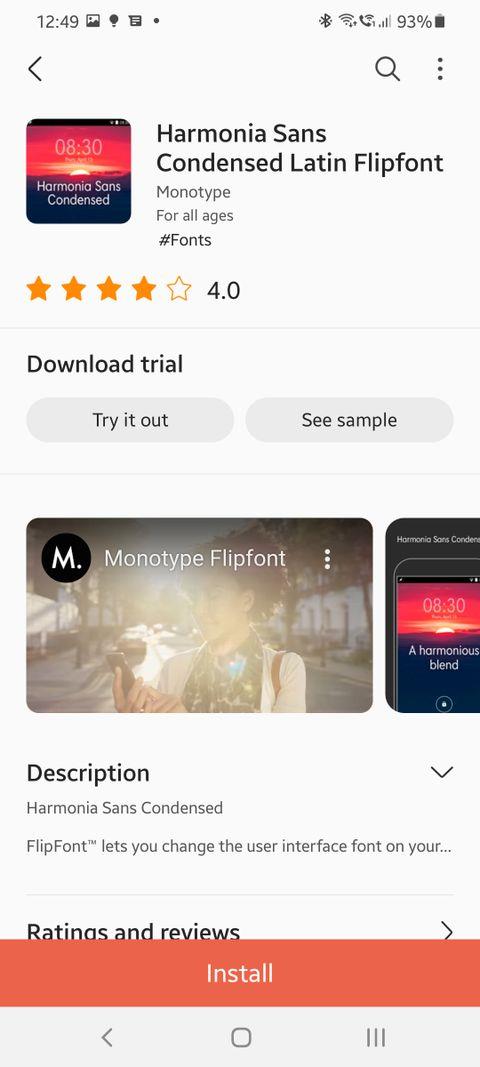Μπορείτε να κατεβάσετε και να δοκιμάσετε νέες γραμματοσειρές συστήματος στη συσκευή σας Samsung Galaxy και να τις προσαρμόσετε σύμφωνα με τις προτιμήσεις σας. Ακολουθεί ο τρόπος εγκατάστασης και αλλαγής γραμματοσειρών στο Samsung Galaxy .

Το One UI skin της Samsung είναι ένα από τα πιο cool skins Android. Ο σχεδιασμός του ισορροπεί μεταξύ της παροχής του σωστού συνόλου δυνατοτήτων και των επιλογών προσαρμογής για τους χρήστες.
Μία από τις καλύτερες δυνατότητες προσαρμογής του One UI είναι η επιλογή αλλαγής και δοκιμής νέων γραμματοσειρών συστήματος σε συσκευές Samsung Galaxy. Αν θέλετε μια εντελώς νέα εμφάνιση για το "τηλέφωνό σας", ακολουθήστε τις παρακάτω οδηγίες για το πώς να αλλάξετε τη γραμματοσειρά στο Samsung Galaxy .
Οδηγίες για την αλλαγή γραμματοσειρών στο Samsung Galaxy
Η Samsung σάς επιτρέπει να αλλάξετε τη γραμματοσειρά στις περισσότερες συσκευές Galaxy που εκτελούν One UI. Η αλλαγή της γραμματοσειράς του συστήματος θα επηρεάσει το λειτουργικό σύστημα και όλες τις εγκατεστημένες εφαρμογές.
Από προεπιλογή, η Samsung προεγκαθιστά τις γραμματοσειρές SamsungOne και Gothic Bold μαζί με την προεπιλεγμένη γραμματοσειρά συστήματος. Ωστόσο, μπορείτε να εγκαταστήσετε περισσότερες γραμματοσειρές από το Galaxy Store. Σημείωση, το Google Play Store δεν υποστηρίζει γραμματοσειρές συστήματος για αυτήν τη συσκευή.
Πώς να αλλάξετε τη γραμματοσειρά συστήματος στο Samsung Galaxy
- Στα smartphone Samsung Galaxy, μεταβείτε στις Ρυθμίσεις > Οθόνη > Μέγεθος και στυλ γραμματοσειράς > πατήστε Στυλ γραμματοσειράς .
- Όλα τα ονόματα γραμματοσειρών θα εμφανίζονται στο αρχικό τους στυλ. Συνεχίστε να επιλέγετε τη γραμματοσειρά που σας αρέσει.
Μόλις αγγίξετε τη γραμματοσειρά που θέλετε, θα εφαρμοστεί σε ολόκληρο το σύστημα. Εάν προτιμάτε να χρησιμοποιείτε γραμματοσειρές συστήματος με έντονη γραφή, ενεργοποιήστε την Έντονη γραμματοσειρά από τις Ρυθμίσεις > Εμφάνιση > Μέγεθος και στυλ γραμματοσειράς .
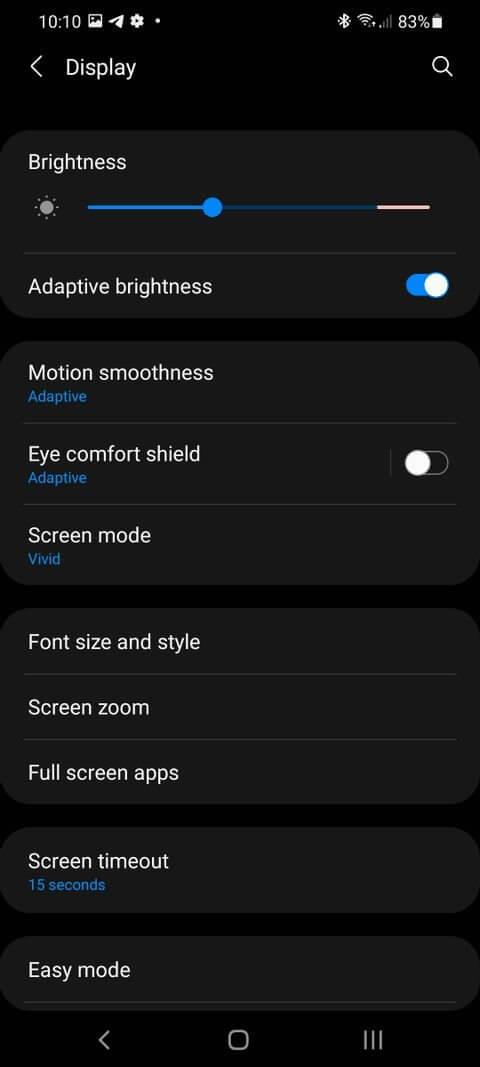
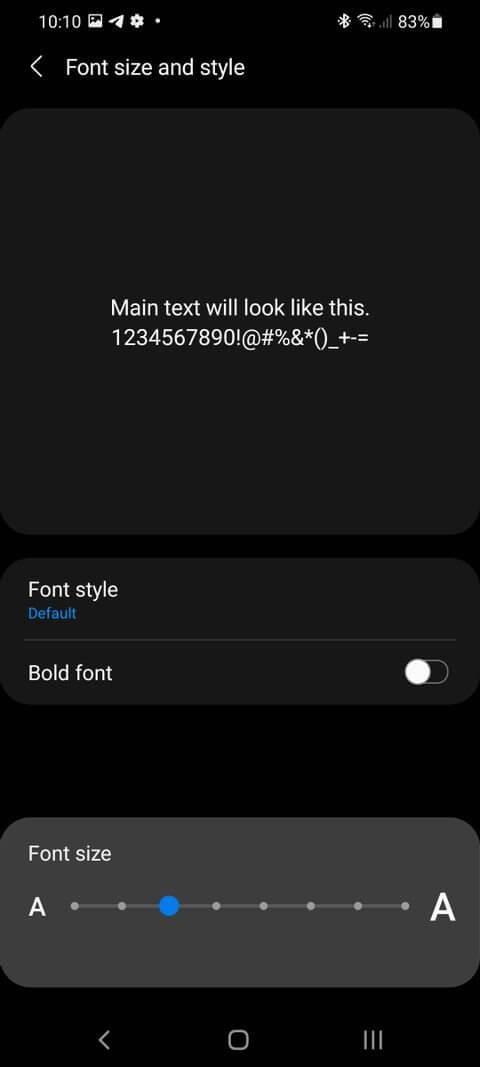

Μπορείτε επίσης να αλλάξετε το μέγεθος της γραμματοσειράς εδώ σύροντας το ρυθμιστικό αριστερά ή δεξιά. Η υπερβολική αύξηση του μεγέθους της γραμματοσειράς μπορεί να προκαλέσει την απώλεια ορισμένων στοιχείων διεπαφής σε ορισμένες περιπτώσεις.
Πώς να εγκαταστήσετε νέες γραμματοσειρές στο Samsung Galaxy
Η εγκατάσταση νέων γραμματοσειρών σε συσκευές Samsung Galaxy είναι αρκετά απλή. Ωστόσο, πρέπει να χρησιμοποιήσετε το Galaxy Store για να εγκαταστήσετε νέες γραμματοσειρές, επειδή η εγκατάσταση τους από άλλες πηγές μπορεί να οδηγήσει σε σφάλματα συμβατότητας.
- Μεταβείτε στις Ρυθμίσεις > Οθόνη > Μέγεθος και στυλ γραμματοσειράς > Στυλ γραμματοσειράς στη συσκευή σας Samsung Galaxy.
- Πατήστε Λήψη γραμματοσειρών . Αυτή η ενέργεια θα ανοίξει το Galaxy Store με μια λίστα με όλες τις γραμματοσειρές που μπορείτε να κατεβάσετε.
- Οι περισσότερες από τις γραμματοσειρές που είναι διαθέσιμες εδώ είναι διαθέσιμες έναντι χρέωσης, επομένως φροντίστε να ελέγξετε όλα τα στιγμιότυπα οθόνης πριν αποφασίσετε για τη γραμματοσειρά που σας αρέσει. Μετά την αγορά της γραμματοσειράς, θα εγκατασταθεί αυτόματα στο τηλέφωνό σας Samsung.
- Και πάλι, μεταβείτε στις Ρυθμίσεις > Εμφάνιση > Μέγεθος και στυλ γραμματοσειράς > Στυλ γραμματοσειράς και πατήστε τη νέα γραμματοσειρά που μόλις κατεβάσατε για να την εφαρμόσετε σε όλο το σύστημα.
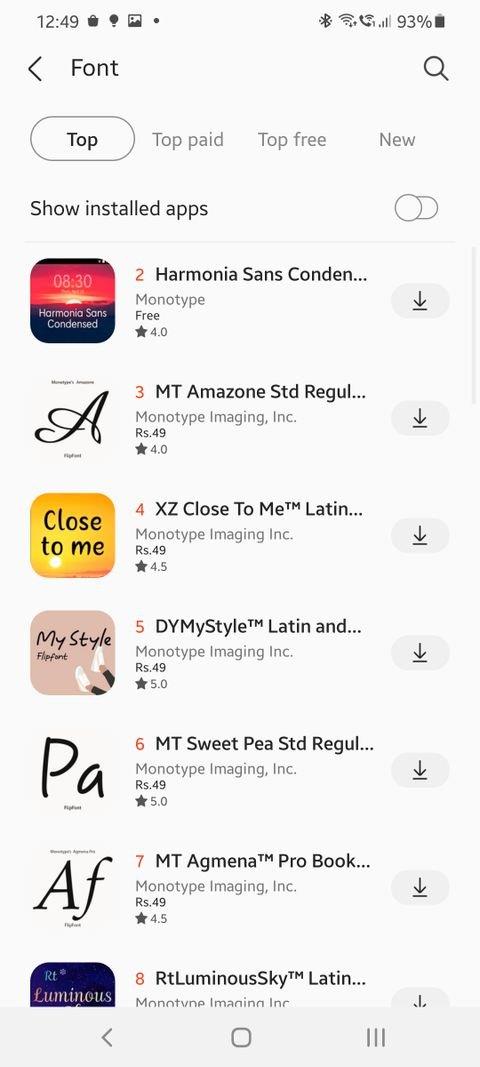
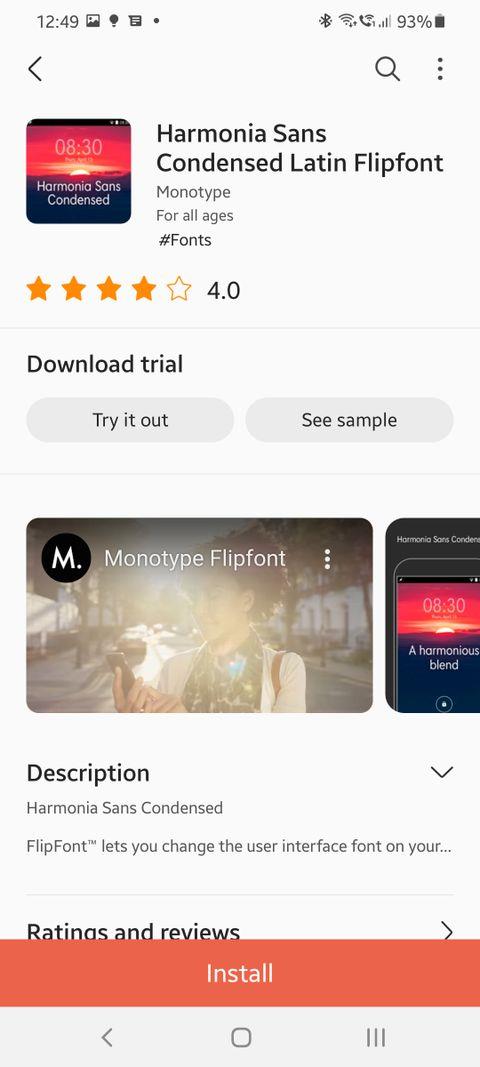
Παρακάτω περιγράφεται ο τρόπος εγκατάστασης και αλλαγής γραμματοσειρών σε τηλέφωνα Samsung Galaxy . Ελπίζω το άρθρο να είναι χρήσιμο για εσάς.